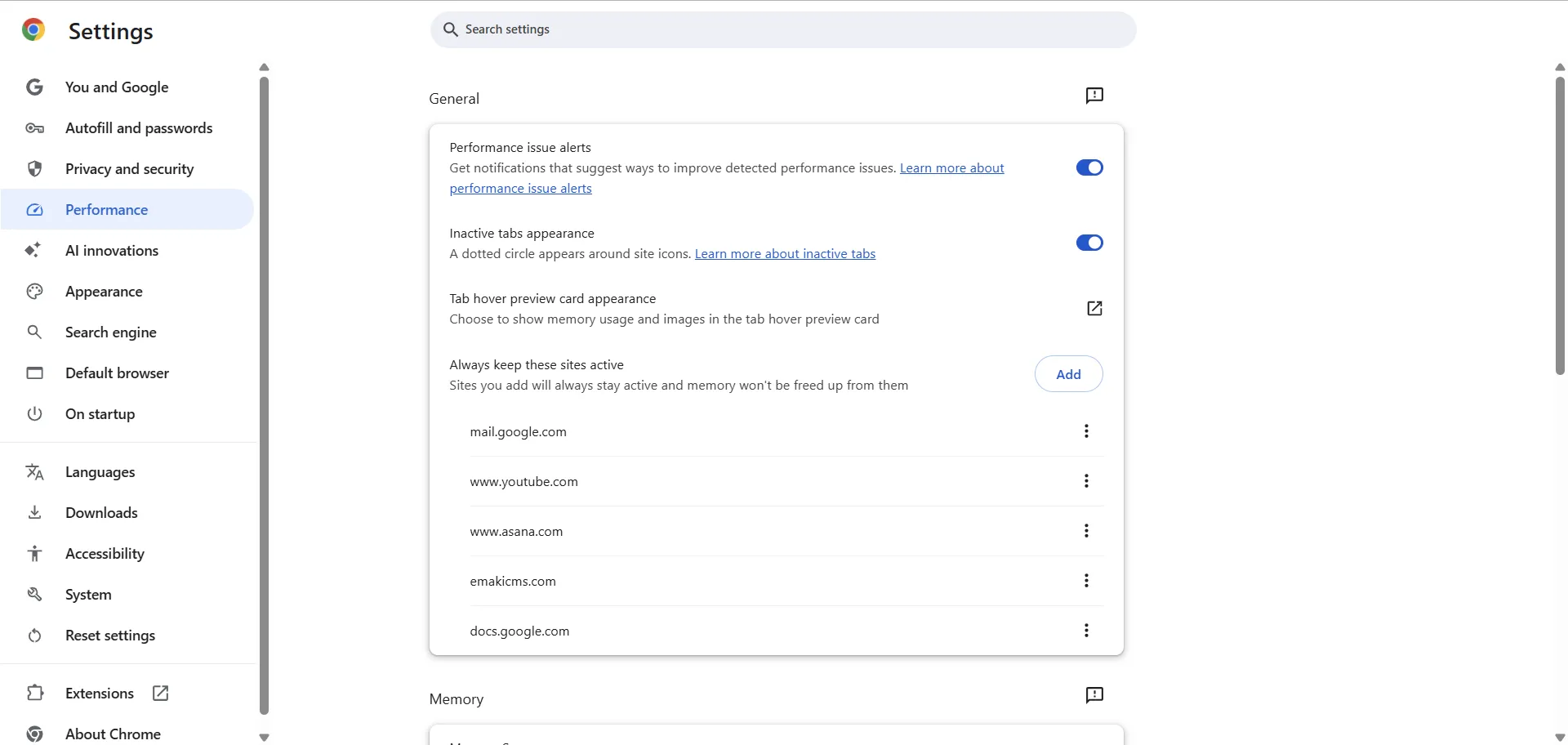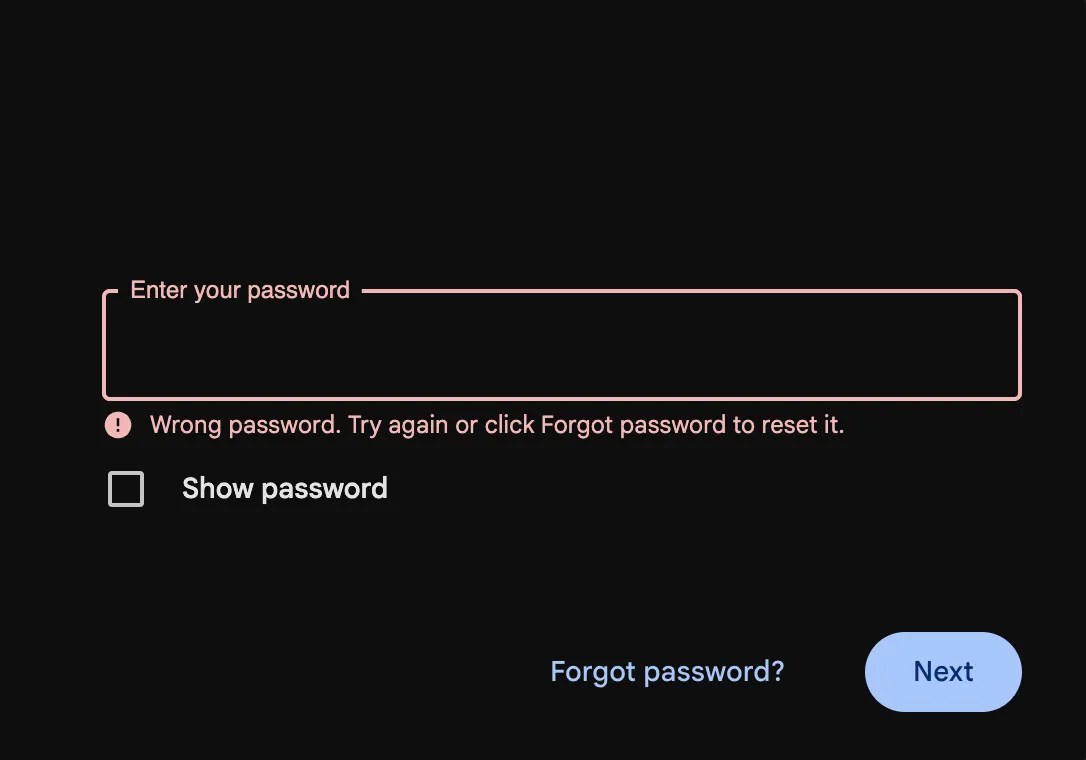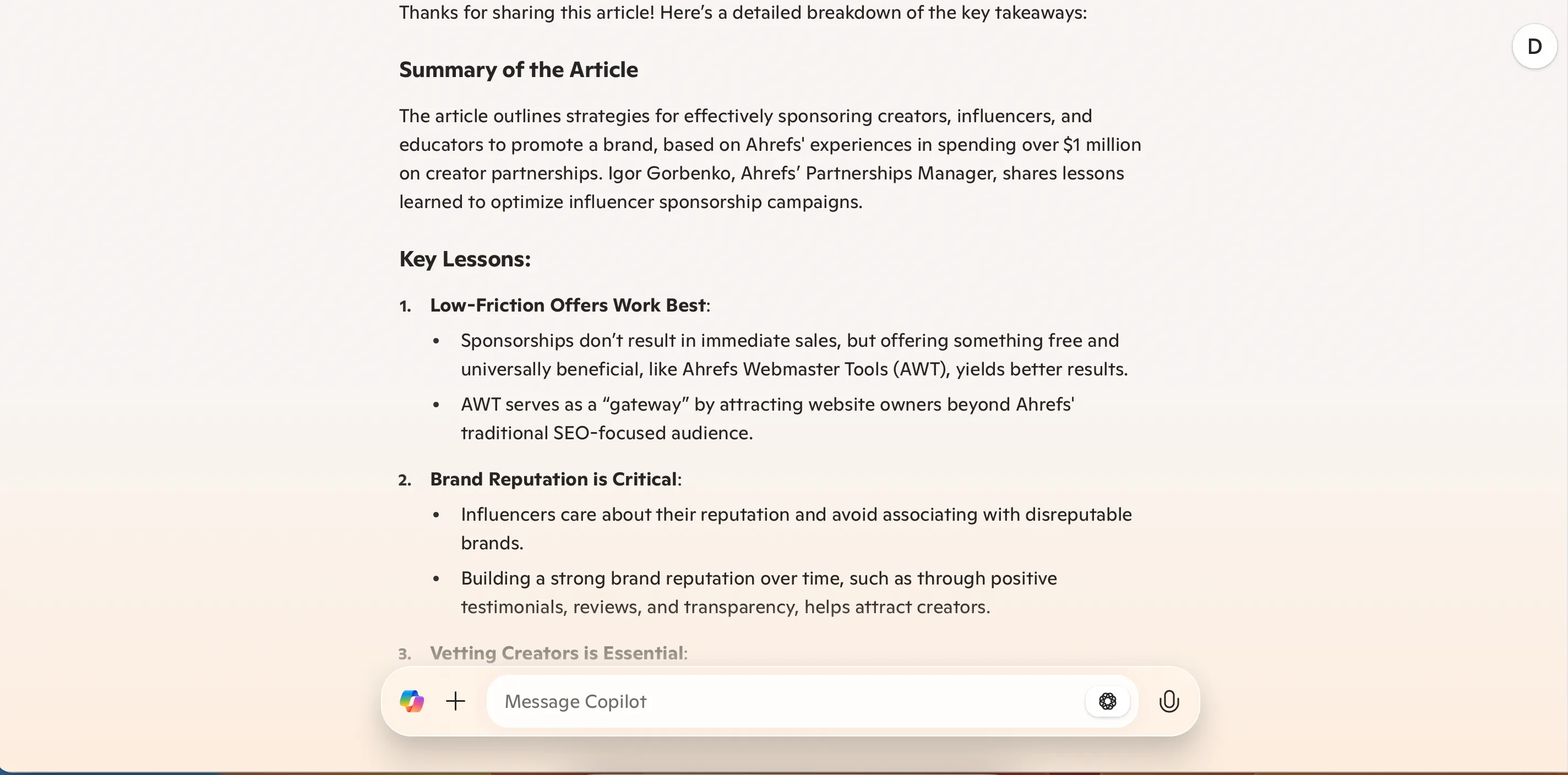Việc sắp xếp hình ảnh trên máy tính thường là một công việc tẻ nhạt, nhưng Adobe Bridge đã biến nó trở nên dễ dàng hơn rất nhiều. Nhờ khả năng lọc ảnh đơn giản và tích hợp liền mạch với các ứng dụng Adobe khác, công cụ này được xem là giải pháp hàng đầu trong lĩnh vực quản lý tài nguyên số.
Cách Tôi Sắp Xếp Ảnh Với Adobe Bridge
Từ khi trở thành một nhiếp ảnh gia ở cấp độ trung cấp (và thậm chí vượt xa hơn), tôi đã trở nên nghiêm ngặt hơn nhiều với những bức ảnh mình chỉnh sửa. Tôi sử dụng nhiều tính năng của Adobe Bridge để tổ chức các tệp tin và chọn lọc những hình ảnh đạt yêu cầu.
1. Tạo Thư Viện (Libraries)
Việc tạo thư viện trong Adobe Bridge giúp tôi phân loại hình ảnh dựa trên vị trí chính xác của chúng. Đôi khi, tôi sử dụng tính năng này để chia ảnh theo tháng chụp, nhưng cũng có lúc tôi tạo thư viện dựa trên các bài viết mà tôi sẽ sử dụng những bức ảnh đó.
Nếu bạn muốn nâng cao kỹ năng nhiếp ảnh du lịch của mình, tôi khuyên bạn nên tạo thư viện mới cho mỗi chuyến đi. Bạn có thể phân loại sâu hơn nữa bằng cách tạo các thư viện riêng cho từng ngày. Bạn có thể chọn từ các tên thư viện có sẵn hoặc bắt đầu từ đầu khi tạo thư viện trong Adobe Bridge.
2. Sử Dụng Hệ Thống Đánh Giá Sao (Star Rating System)
Việc kiểm duyệt ảnh trước khi nhập chúng vào một ứng dụng là một trong những cách tốt nhất để tôi tăng tốc quy trình chỉnh sửa ảnh. Adobe Bridge cho phép tôi đánh giá hình ảnh từ 1 đến 5 sao, và quy trình làm việc của tôi ở đây khá đơn giản.
Nếu tôi chắc chắn rằng mình muốn chỉnh sửa một bức ảnh, tôi sẽ đánh giá nó năm sao. Ngược lại, tôi sẽ đánh giá ba sao nếu tôi còn do dự và muốn xem lại chúng sau.
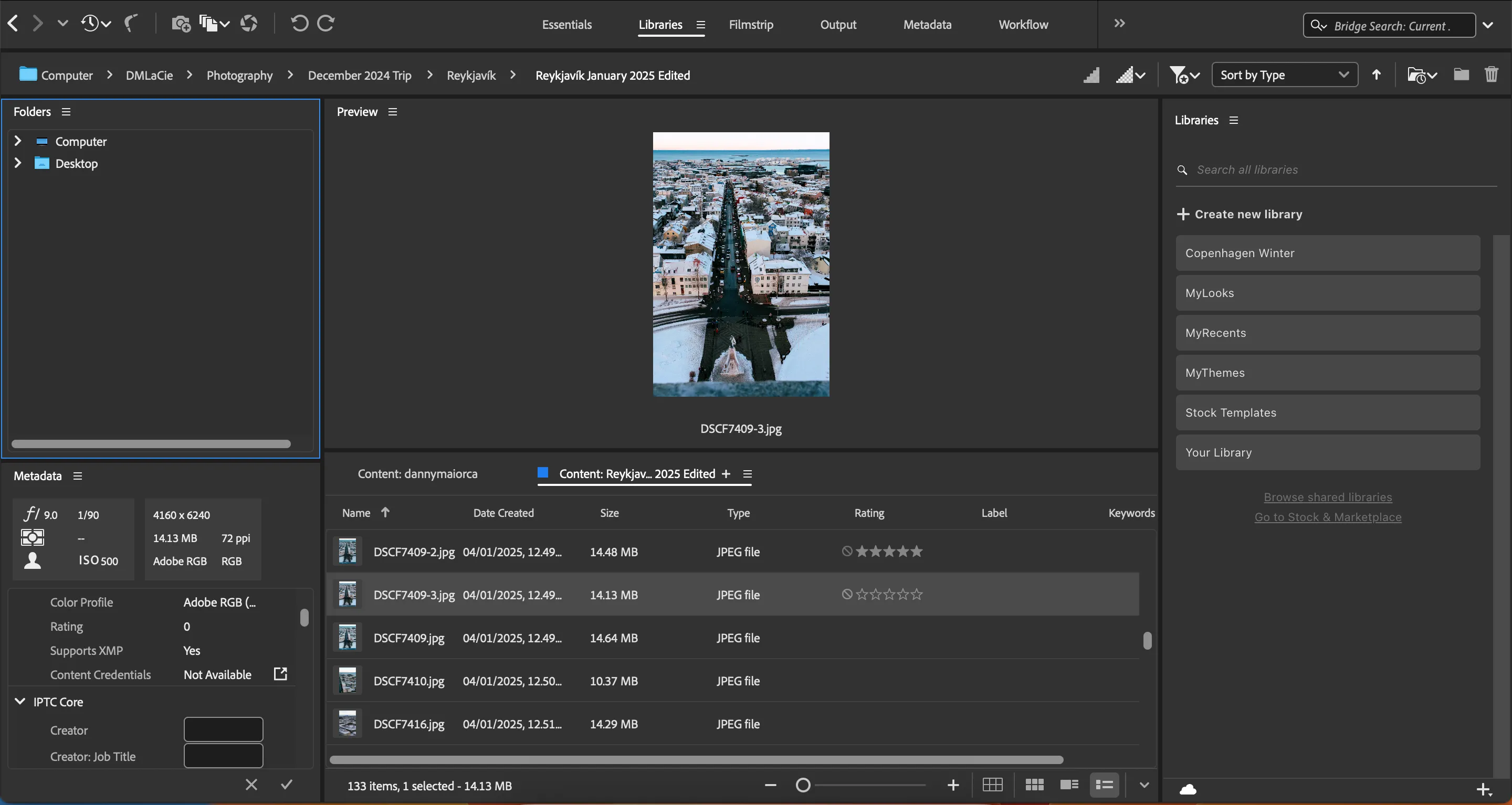 Giao diện Adobe Bridge hiển thị hệ thống đánh giá sao cho hình ảnh
Giao diện Adobe Bridge hiển thị hệ thống đánh giá sao cho hình ảnh
Tôi đánh giá ảnh dùng cho mạng xã hội là bốn sao để phân biệt giữa ảnh tôi dùng trên mạng xã hội và ảnh xuất hiện ở những nơi khác. Sau khi nhấp vào một bức ảnh trong Adobe Bridge, các ngôi sao sẽ tự động xuất hiện.
3. Loại Bỏ Các Bức Ảnh Không Sử Dụng
Tôi tự động loại bỏ bất kỳ bức ảnh nào mà tôi biết chắc sẽ không dùng đến. Hầu hết thời gian, tôi dành công cụ này cho những hình ảnh bị mờ, ánh sáng kém, hoặc bố cục mà tôi không thích.
Đôi khi, tôi giữ các biến thể khác nhau của cùng một cảnh chụp; điều này thường xảy ra khi tôi đã sử dụng các khẩu độ khác nhau. Tuy nhiên, nếu mọi hình ảnh đều giống nhau, tôi sẽ chỉ giữ lại một và loại bỏ phần còn lại. Tôi nhấn vào biểu tượng vòng tròn có một đường chéo để loại bỏ một hình ảnh.
4. Tận Dụng Các Bộ Lọc
Tôi có thể truy cập các hình ảnh đã bị loại bỏ bằng cách chọn bộ lọc Chỉ hiển thị mục bị loại bỏ (Show Rejected Items Only). Cũng có thể chỉ hiển thị ảnh dựa trên đánh giá sao của chúng, điều này hữu ích khi tôi đang phân vân về một số bức ảnh. Sau khi xem lại chúng, tôi thường biết liệu mình có muốn chỉnh sửa chúng hay không.
Adobe Bridge có các công cụ để sắp xếp ảnh theo từ khóa, ngày tạo và các chỉ số khác. Sắp xếp theo từ khóa hữu ích nếu tôi muốn tổ chức ảnh theo danh mục (ví dụ: ẩm thực hoặc kiến trúc).
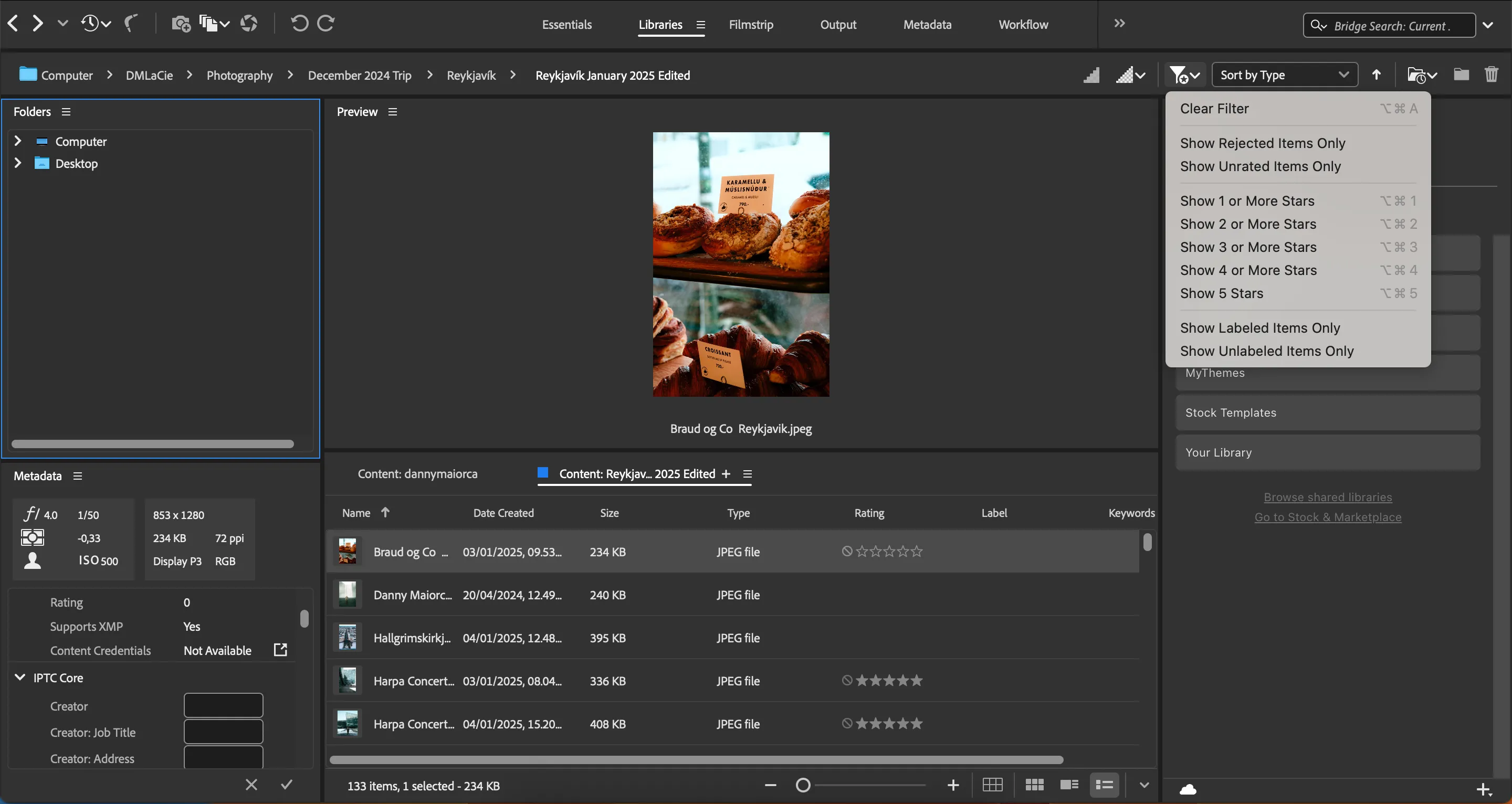 Cửa sổ Adobe Bridge với các tùy chọn bộ lọc ảnh theo nhiều tiêu chí
Cửa sổ Adobe Bridge với các tùy chọn bộ lọc ảnh theo nhiều tiêu chí
Lý Do Tôi Yêu Thích Việc Tổ Chức Ảnh Bằng Adobe Bridge
Mặc dù tôi có thể sử dụng nhiều tính năng của Adobe Bridge trong các ứng dụng khác, Bridge vẫn là lựa chọn số một của tôi vì nhiều lý do.
Xóa File Thẻ Nhớ SD Hiệu Quả Hơn
Giữ cho thẻ nhớ SD của tôi được ngăn nắp thậm chí còn quan trọng hơn việc sắp xếp các tệp tin trên máy tính. Tôi không thích xóa tệp tin trên máy ảnh trừ khi tôi định dạng lại, vì nó chậm và kém hiệu quả.
Adobe Bridge là giải pháp đơn giản nhất mà tôi từng tìm thấy cho đến nay. Tôi có thể nhấn phím backspace khi không thích một hình ảnh để xóa nó. Đôi khi tôi kéo con trỏ để đánh dấu tất cả các hình ảnh trước khi xóa chúng, điều này, một lần nữa, khá đơn giản.
Tích Hợp Liền Mạch Với Các Ứng Dụng Adobe Khác
Mặc dù bạn có thể sử dụng Adobe Bridge mà không cần Photoshop hoặc Lightroom, công cụ này hoạt động rất tốt với cả hai. Ví dụ, tôi có thể mở bất kỳ bức ảnh nào trong Photoshop chỉ bằng cách nhấp đúp vào nó trong Bridge.
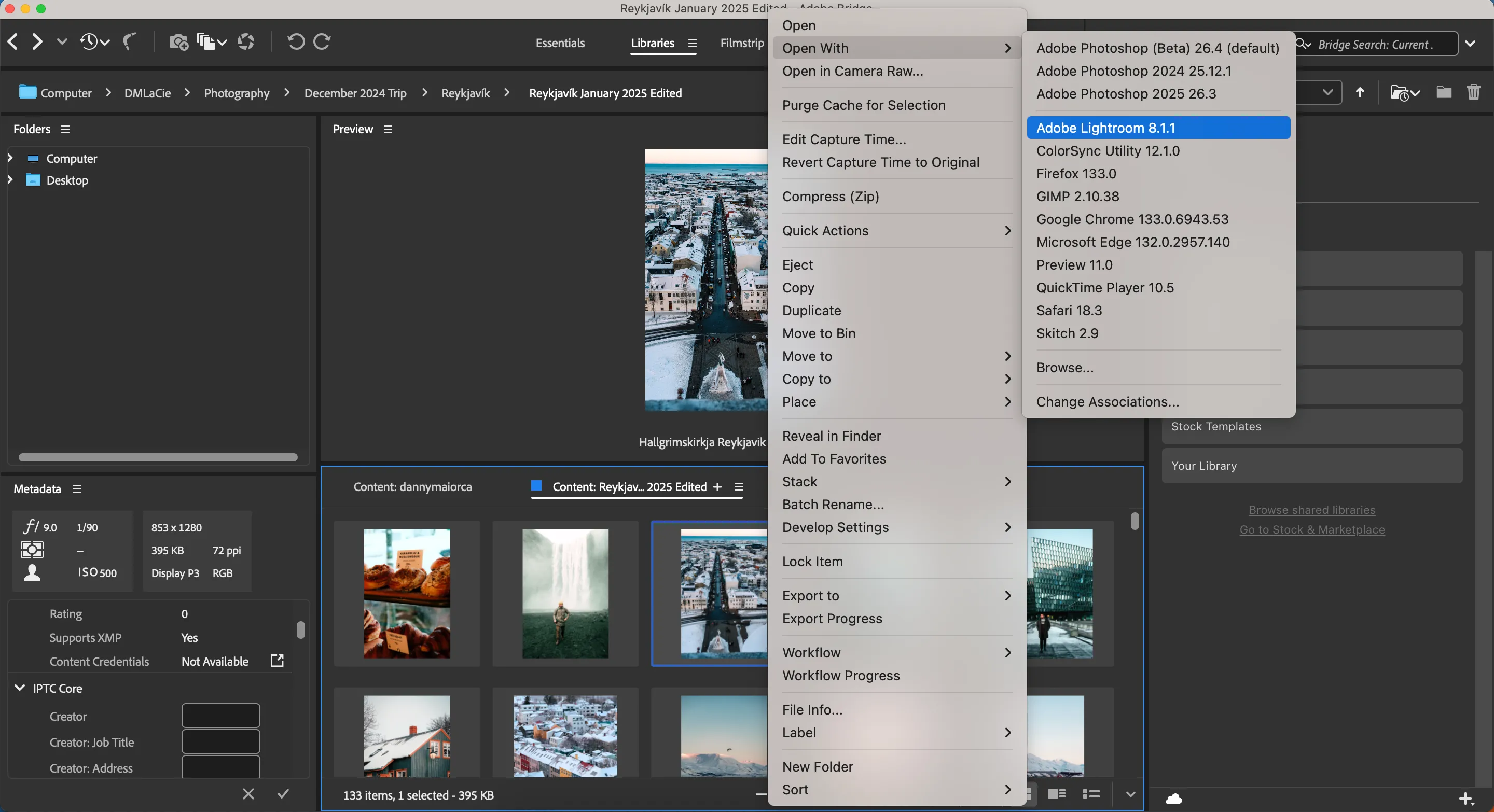 Tùy chọn mở ảnh từ Adobe Bridge trong các ứng dụng Adobe khác như Photoshop và Camera Raw
Tùy chọn mở ảnh từ Adobe Bridge trong các ứng dụng Adobe khác như Photoshop và Camera Raw
Adobe Bridge cũng có một tính năng cho phép bạn mở hình ảnh trong Camera Raw. Từ đây, bạn có thể thực hiện các điều chỉnh mong muốn.
Dễ Dàng Điều Hướng và Sử Dụng
Ngay cả khi một ứng dụng khác có tất cả các tính năng tương tự như Adobe Bridge, tôi vẫn sẽ không sử dụng nó trừ khi việc điều hướng dễ dàng hơn. Tôi chưa bao giờ thích điều hướng các công cụ tổ chức ảnh khác vì chúng luôn có cảm giác cồng kềnh.
Bridge, so với đó, khá gọn gàng và tinh tế. Bất kể tôi cần sàng lọc bao nhiêu hình ảnh, tôi chưa bao giờ gặp vấn đề với việc ứng dụng bị treo. Hơn nữa, tôi thích có nhiều quyền kiểm soát đối với giao diện. Ví dụ, tôi có thể thay đổi cách hiển thị hình thu nhỏ.
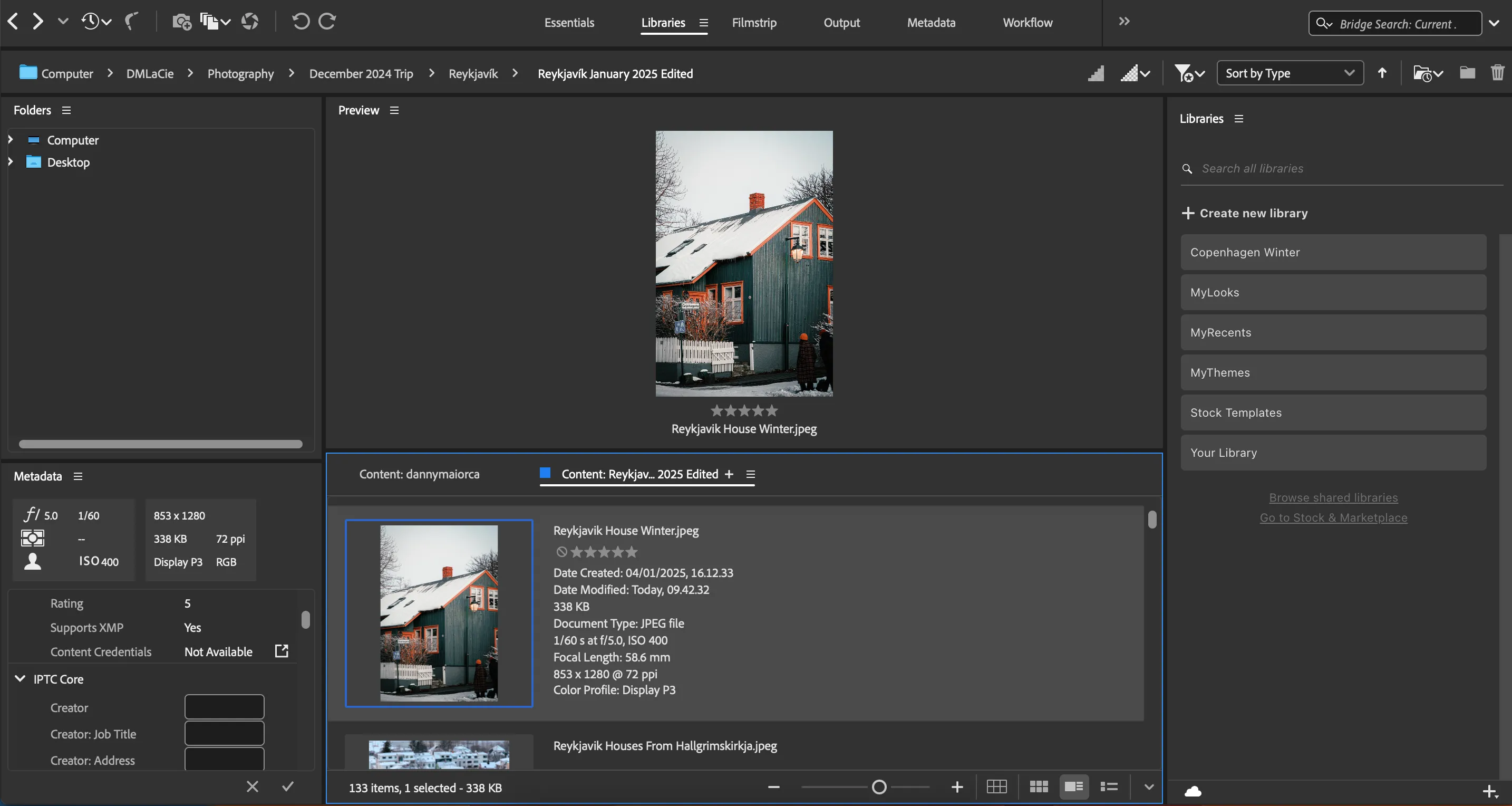 Thanh trượt điều chỉnh kích thước hình thu nhỏ của ảnh trong giao diện Adobe Bridge
Thanh trượt điều chỉnh kích thước hình thu nhỏ của ảnh trong giao diện Adobe Bridge
Phải thừa nhận, có một đường cong học tập ban đầu. Tuy nhiên, nó nhỏ hơn nhiều so với các ứng dụng khác.
Khả Năng Tạo Chuỗi Công Việc và Quy Trình Tùy Chỉnh
Việc tạo quy trình làm việc tùy chỉnh là một trong những bí quyết giúp tôi tổ chức hình ảnh hiệu quả hơn trong Adobe Bridge. Ứng dụng này cho phép tôi xây dựng các chuỗi dựa trên việc đổi tên hàng loạt, thay đổi định dạng hình ảnh, thay đổi kích thước và áp dụng siêu dữ liệu (metadata).
Tôi không cần sử dụng tất cả các tính năng này mỗi lần, nhưng chúng rất hữu ích nếu tôi có nhiều loại hình ảnh tương tự. Ví dụ, nếu tôi vừa đi du lịch, tôi có thể phân loại siêu dữ liệu của mình dựa trên khu vực.
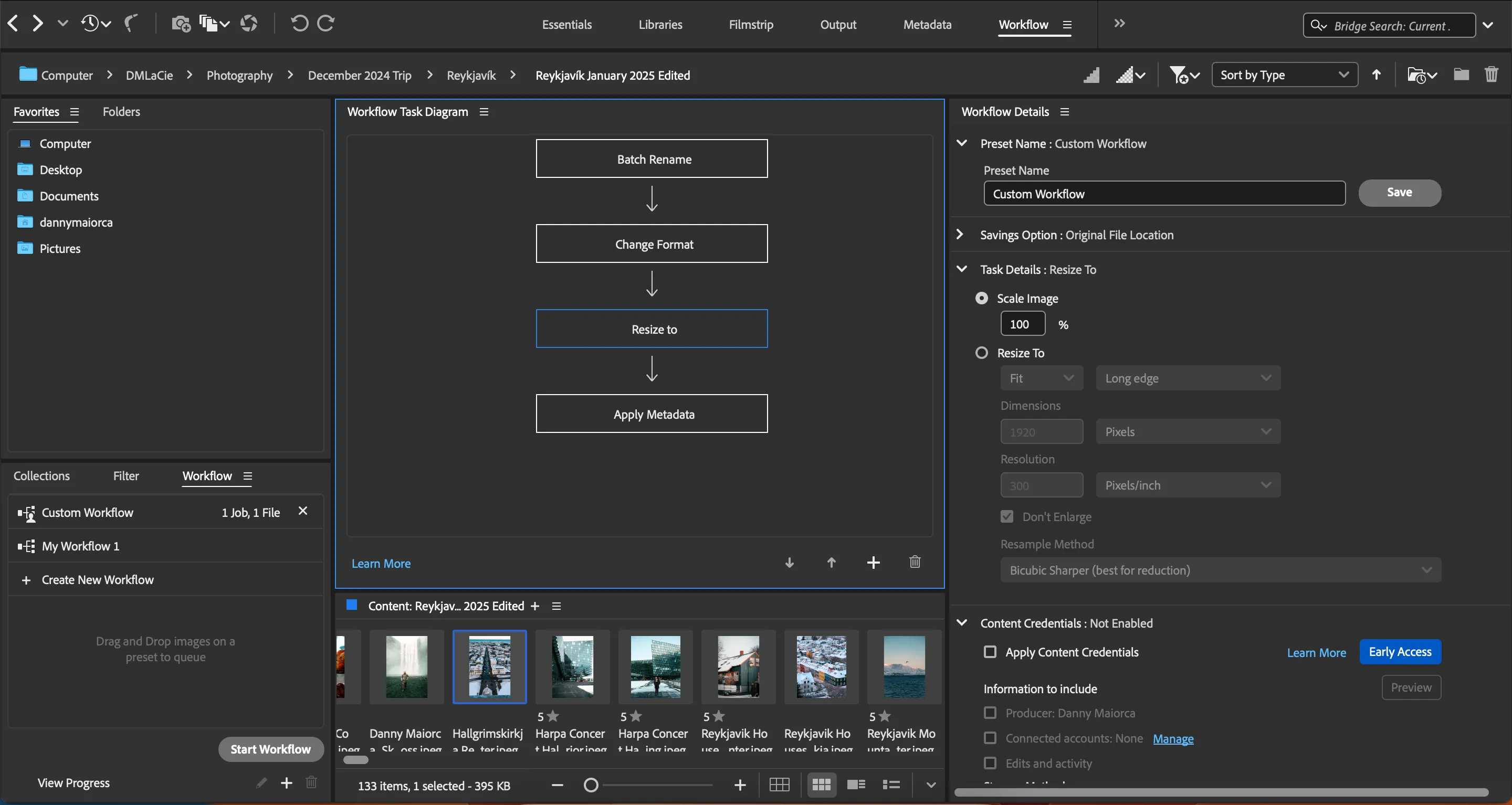 Cửa sổ thiết lập thay đổi kích thước ảnh trong tính năng tự động hóa của Adobe Bridge
Cửa sổ thiết lập thay đổi kích thước ảnh trong tính năng tự động hóa của Adobe Bridge
Trong khi đó, thay đổi kích thước rất hữu ích khi tôi có kế hoạch tải hình ảnh của mình lên Instagram. Bridge cho phép tôi chọn mức độ tôi muốn thu phóng/thay đổi kích thước bức ảnh để có kết quả tối ưu hơn. Sau khi tạo quy trình làm việc tùy chỉnh, tôi có thể lưu và đặt tên cho nó dựa trên các thông số cần thiết.
Đa Dạng Chế Độ Xem Để Quản Lý Hiệu Quả
Có quá nhiều chế độ xem có thể gây nhầm lẫn, nhưng Adobe Bridge tạo ra sự cân bằng tốt. Tôi có thể dễ dàng xem hình ảnh của mình, các bức ảnh khác được lưu cùng một nơi, các khu vực dành cho siêu dữ liệu, và nhiều hơn nữa.
Tôi có thể thay đổi kích thước các bảng điều khiển dựa trên những gì tôi cho là quan trọng nhất, cùng với việc tháo rời và loại bỏ nếu cần. Adobe Bridge cũng cho phép bạn thêm các tab mới trong một số khu vực nếu cần.
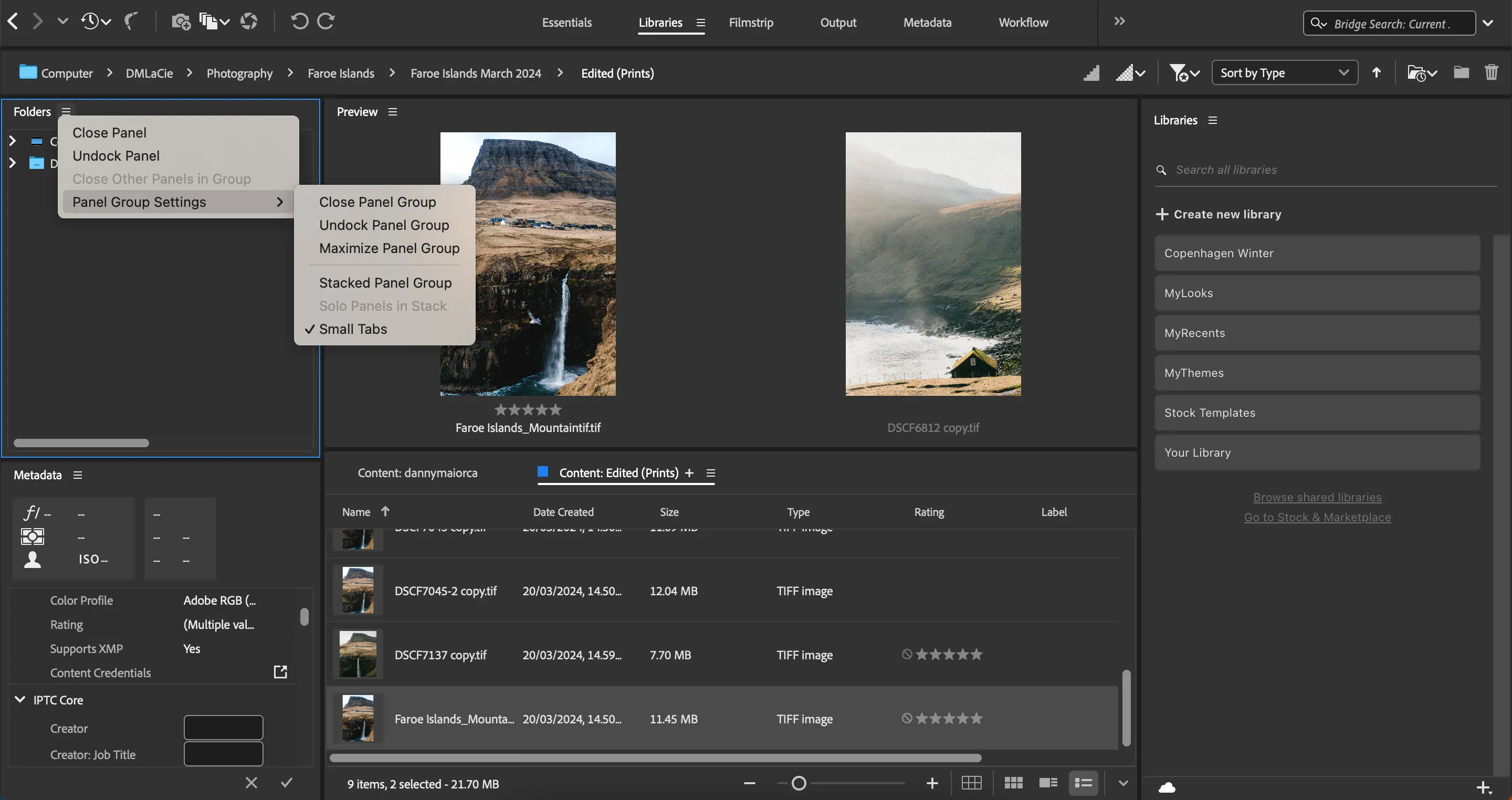 Các tùy chọn cấu hình và điều chỉnh các bảng điều khiển trong giao diện Adobe Bridge
Các tùy chọn cấu hình và điều chỉnh các bảng điều khiển trong giao diện Adobe Bridge
Vì tôi có thể thấy nhiều yếu tố ở một nơi, việc thực hiện các thay đổi ưa thích trở nên đơn giản hơn nhiều. Ví dụ, tôi có thể dễ dàng điền siêu dữ liệu của hình ảnh mà không cần nhấp vào một màn hình khác.
Ngay cả khi tôi không sử dụng các ứng dụng Adobe khác, tôi vẫn sẽ tổ chức ảnh của mình bằng Bridge. Đây là nơi hoàn hảo để chỉnh sửa các thư mục trên máy tính, ổ cứng và thẻ nhớ SD của máy ảnh. Tôi thích cách tôi không cần phải chuyển đổi ngữ cảnh trong khi làm việc, và ứng dụng này có nhiều tính năng giúp việc chọn và xóa hình ảnh trở nên dễ dàng hơn.
Nhìn chung, Adobe Bridge không chỉ là một công cụ quản lý file mà còn là một trợ thủ đắc lực giúp tối ưu hóa quy trình làm việc của mọi nhiếp ảnh gia, đặc biệt là trong việc duy trì một thư viện ảnh gọn gàng và dễ truy cập. Hãy thử trải nghiệm để tự mình cảm nhận hiệu quả mà nó mang lại!